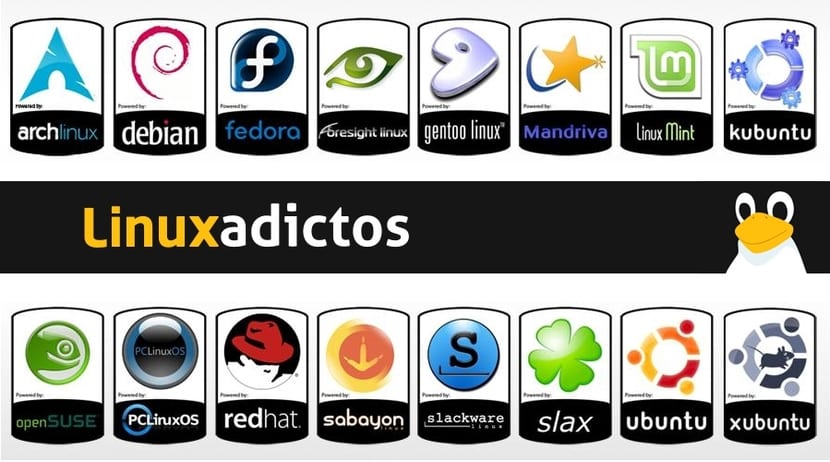
Na tym blogu dokonano analiz najlepszych dystrybucji roku, skatalogowano je nawet według Twoich zainteresowań, ale teraz pójdziemy o krok dalej i przedstawimy to megatutorial, który wyjaśnia krok po kroku, jak dostosować dystrybucję Linuksa aby stworzyć „naszą” konkretną dystrybucję. Postępując zgodnie z instrukcjami, nawet mniej doświadczeni będą mogli zmodyfikować dystrybucję według własnych upodobań.
Dostosowywanie dystrybucji służy nie tylko temu, aby dystrybucja różniła się od pozostałych i była autentyczna, ale także ułatwiła życie. Na przykład, kiedy formatujemy nasz komputer (lub jeśli musimy zainstalować systemy operacyjne i oprogramowanie na kilku komputerach), musimy zainstalować dystrybucję, a następnie kolejno instalować wszystkie niezbędne oprogramowanie lub programy. Gdybyśmy mieli je wszystkie razem, nie byłoby to konieczne, więc byłoby znacznie łatwiej. Parzysty możemy mieć LiveCD z narzędziami potrzebnymi do naszej pracy ...
Istniejące narzędzia:
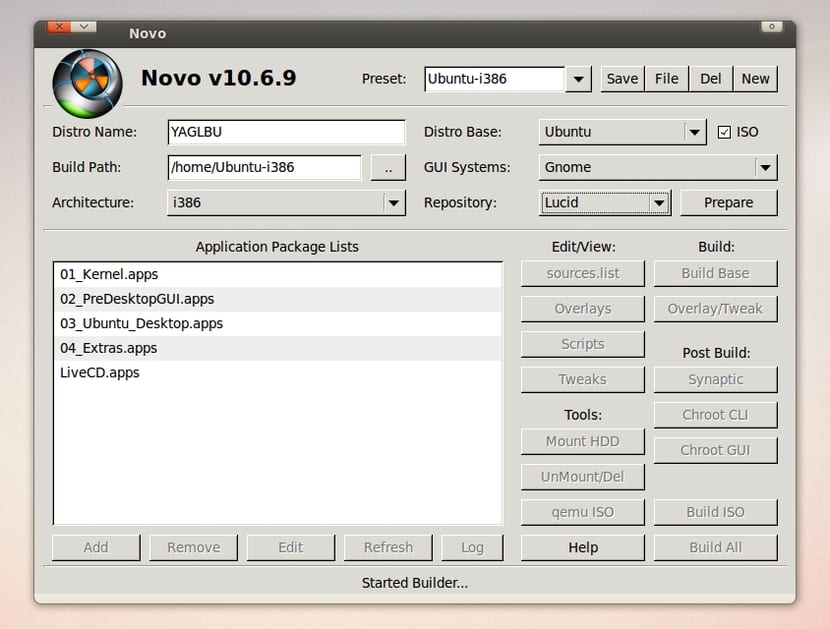
Dostępnych jest wiele narzędzi, od jednych bardzo zautomatyzowanych, opartych na skryptach, które pozwalają na wykonanie pracy w prosty sposób, po inne za pomocą terminala i robiąc dystrybucję praktycznie od zera. Najbardziej uderzające, z jakimi się spotkałem, to:
UCK (dostosowany zestaw Ubuntu):
UCK jest prawdopodobnie jednym z najbardziej znanych. Ten program z interfejsem graficznym umożliwia korzystanie z szeregu skryptów, które pozwalają dostosować ISO systemu Ubuntu i pochodne w celu utworzenia niestandardowej dystrybucji. Możesz wybrać środowisko graficzne, zainstalować lub odinstalować niektóre pakiety itp.
Remastery:
Remastersys to kolejne bardzo dobre narzędzie do tworzenia niestandardowych układów. Pozwala na zainstalowanie go na komputerze i utworzenie kopii zainstalowanego komputera, dzięki czemu później możesz mieć spersonalizowaną kopię zapasową, bez konieczności ponownego instalowania wszystkiego od zera lub posiadania dystrybucji z domyślnymi pakietami, które przynoszą.
Rekonstruktor:
Reconstructors to ciekawe narzędzie, które pozwala nam stworzyć Live z Debiana lub Ubuntu. Dzięki Reconstructor będziesz mógł dostosować dystrybucję, a nawet zainstalować nowe pakiety z podstawowego systemu Debian lub Ubuntu (także pochodne).
Recenzent:
Recenzent to kolejne narzędzie do tworzenia niestandardowych dystrybucji. Posiada prosty interfejs graficzny, który pozwala nam dostosować naszą dystrybucję w podobny sposób jak Recosntructor. Następnie pozwala stworzyć obraz ISO z wynikiem dla CD, DVD lub USB. Obraz może być używany jako aktywny lub zainstalowany. Ograniczeniem Revisora jest to, że dostosowuje dystrybucje Fedory.
Studio SuSE:
SuSE Studio to witryna internetowa, która umożliwia tworzenie własnego spersonalizowanego systemu operacyjnego od logo i tapety, konfiguracji, po instalowanie pakietów z repozytoriów, a nawet wybór środowiska graficznego, które będzie mieć dystrybucja. Potrzebujesz tylko uzyskać dostęp do sieci i utwórz konto ze swojego konta Google, na przykład, aby rozpocząć menu budowy. Jak możesz wywnioskować, dystrybucja będzie oparta na openSUSE.
Instalinux.pl
Instalinux.com to usługa internetowa co może pomóc nam stworzyć dysk bazowy do konserwacji lub mieć niezbyt ciężką dystrybucję. Jest to bardzo elementarne i nie spodziewaj się wielkich rzeczy, ale z pewnością jest to kolejna alternatywa, o której warto wspomnieć.
kiepski:
Pungi to oprogramowanie do tworzenia spinów Fedory, czyli dostosuj dystrybucję z bazy Fedory.
Budowniczy:
Builder umożliwia tworzenie dystrybucji z gNewSense (Baza Debiana i Ubuntu). W tym przypadku procedura jest bardziej elementarna i bez interfejsu graficznego, działa z konsoli i edytuje pliki.
Linux na żywo:
Linux Live to narzędzie, znany również jako LiLi i open source, chociaż w tym przypadku kompatybilny z Microsoft Windows. Dzięki niemu możemy stworzyć przenośną, bootowalną i wirtualizowalną dystrybucję na urządzeniu USB.
Powrót systemu:
Systemback to aplikacja wybrana do naszego samouczka, więc będzie to ten, na który zwracamy największą uwagę. Nie oznacza to, że nie wykorzystujesz reszty, możesz używać wszystkiego, co chcesz, zgodnie ze swoimi zainteresowaniami. Jest prosty i ma interfejs graficzny, ale pozwala nam tworzyć pliki .sblive i .ISO, aby móc na żywo z naszej dystrybucji z systemu operacyjnego, który zainstalowaliśmy na naszej maszynie (lub maszynie wirtualnej). Umożliwia także tworzenie punktów przywracania, przywracanie systemu, dokonywanie nowych instalacji itp.
Hak:
Hook to kolejne narzędzie, które obiecuje stworzyć Twoją dystrybucję Linuksa w zaledwie 10 minut. W witrynie projektu można znaleźć pliki PDF ze szczegółowym opisem procedury i pobrać pakiet, aby go zainstalować. Możemy użyć hooka, aby stworzyć niestandardową dystrybucję, wygenerować kopię / home, wygenerować kopię systemu i zrobić ISO w naszym języku ...
Magia na żywo Debiana:
Debian Live Magic to jeszcze jedno, kolejne narzędzie z graficznym interfejsem użytkownika do tworzenia własnego systemu Debian Live. Prosty w użyciu, chociaż pozwala na niewielką personalizację, poza ograniczeniem do Debiana. Spośród możliwości wybierz środowisko graficzne GNOME, KDE lub Xfce lub wybierz obraz ratunkowy, wybierz program ładujący, pakiety itp.
Konstruktor Ubuntu:
Z ISO możesz dostosować Ubuntu i stworzyć inny nowy niestandardowy obraz ISO z Ubuntu Builder. W graficzny i prosty sposób możesz edytować source.list, instalować nowe pakiety i inne konfiguracje kierując się kreatorem.
Linux:
ReLinux umożliwia utworzenie nowego obrazu ISO z jednego z Ubuntu które możemy modyfikować w trakcie procesu. Chociaż jest to dobre narzędzie, może nie być najlepsze dla początkujących, ponieważ musisz pracować z terminala.
Konstruktor Novo:
Novo Builder posiada intuicyjny interfejs graficzny oraz z opcjami podobnymi do narzędzi przedstawionych powyżej. Z obrazu Ubuntu, Mint, LastOS i innych pochodnych możemy dostosować repozytoria, środowisko pulpitu wśród opcji, które nam daje, zainstalować pakiety, wygenerować ISO, normalne ISO itp.
Dystrybucja programu Ubuntu Imager:
Distro share Ubuntu Imager pozwala na stworzenie instalowalnego Live dzięki temu skryptowi, który możemy uruchomić z terminala, aby zautomatyzować proces dostosowywania i tworzenia. Jak sama nazwa wskazuje, pozwala na stworzenie dystrybucji opartej na Ubuntu dzięki skomentowanemu plikowi .conf, możemy dostosować wartości, dopóki nie zostawimy dystrybucji według naszych upodobań, a następnie wykonamy .sh, aby wygenerować ISO.
Dostosowanie U:
U-Customizer może dostosowywać dystrybucje Ubuntu według twoich upodobań jest to potężne i skuteczne narzędzie. Narzędzie proponuje rozpocząć od Ubuntu Mini Remix, zredukowanej wersji Ubuntu, która ma wszystko, co niezbędne do działania, ale bez dodatków, i stąd do zbudowania naszego ISO.
Odpowiadać:
Remastersys to projekt, który się wycofał, chociaż nadal jest szeroko stosowany. Respin proponuje być twoim substytutemJest to rozwidlenie poprzedniego projektu, który został ulepszony i nadal jest utrzymywany, chociaż jest praktycznie taki sam.
Linux od podstaw (LFS):
Linux From Scratch lub LFS Jest to najbardziej złożona metoda, ale także najbardziej konfigurowalna i potężna ze wszystkich, ponieważ możesz stworzyć dystrybucję praktycznie od zera. To nie jest oprogramowanie, ale przewodniki, które wyjaśniają krok po kroku, jak zbudować własną dystrybucję Linuksa. Jeśli przeszukujesz Internet, znajdziesz tego typu zaktualizowane przewodniki PDF w języku angielskim lub niektóre starsze wersje w języku hiszpańskim. Polecam, dużo się nauczysz.
Potrzebny materiał:

Teraz znasz zalety możliwości stworzenia własnej dystrybucji Linuksa, a także wszystkich dostępnych narzędzi i alternatyw. Następnym krokiem jest przedstawienie materiału, którego będziemy używać w tym samouczku. Aby stworzyć nasze LiveCD, LiveDVD lub LiveUSB, potrzebujemy szeregu rzeczy, które wymienimy poniżej:
- Komputer z zainstalowanym systemem Windows, Mac OX X lub GNUX / Linux. W moim przypadku mam Ubuntu, więc zrobię to z Ubuntu.
- Oprogramowanie do wirtualizacji. Może to być stacja robocza VMWare lub VirtualBox, oba są dostępne dla systemu Linux. Wybrałem VirtualBox. Inną opcją jest użycie własnej dystrybucji, której używamy w naszym zespole jako bazy lub nawet ISO dystrybucji, którą chcemy dostosować w przypadku wyboru innego oprogramowania, które działa na podstawie obrazów tych, które widziano wcześniej.
- ISO jakiejś dystrybucji Linux, którego będziemy używać jako bazy. W moim przypadku wybrałem elementaryOS Freya.
- Pakiety oprogramowania które chcemy zainstalować. Na przykład w naszym przypadku zamierzamy zainstalować GIMP, Calligra Suite, Oracle Java JRE, Master PDF Editor i Synaptic. W takich przypadkach nie jest interesujące instalowanie sterowników, ponieważ będąc aktywnym lub późniejszym, chcącym zainstalować go na innym komputerze, mogą wystąpić konflikty.
- Un tapeta że lubimy to zmieniać i tworzyć bardziej spersonalizowane środowisko.
- Wyobraźnia, by ochrzcić nasz nowy system. Nazwiemy to LxAOS.
- Powrót do systemu System aby stworzyć na żywo nasz plik ISO lub .sblive.
Instalowanie oprogramowania do wirtualizacji i instalacja maszyny wirtualnej:
A teraz przejdźmy do rzeczy i wyjaśnijmy jak stworzyć nasz Live krok po kroku. Zrobimy to w najprostszy sposób i zawsze ze zrzutami ekranu, aby Cię poprowadzić, aby niczego nie przegapić, zobaczysz, że nie jest to wcale skomplikowane.
- Przygotowujemy naszą maszynę wraz z oprogramowaniem do wirtualizacji. Wybrałem VirtualBox do wirtualizacji naszego systemu, z którego następnie wygenerujemy Live ISO. Dzięki VirtualBox będziemy mogli uruchomić inny system operacyjny gościa (w naszym przypadku elementaryOS) z naszej maszyny hosta (Ubuntu). Pierwszym krokiem jest przejście do witryna pobierania VirtualBox. Stamtąd pobieramy plik binarny odpowiadający naszemu systemowi operacyjnemu (pamiętaj, że jeśli masz inny system operacyjny, musisz wybrać odpowiedni pakiet, lub jeśli wybrałeś VMWare lub inną opcję, to samo ...). To około 60 MB i pakiet DEB, który będziemy musieli zainstalować później.
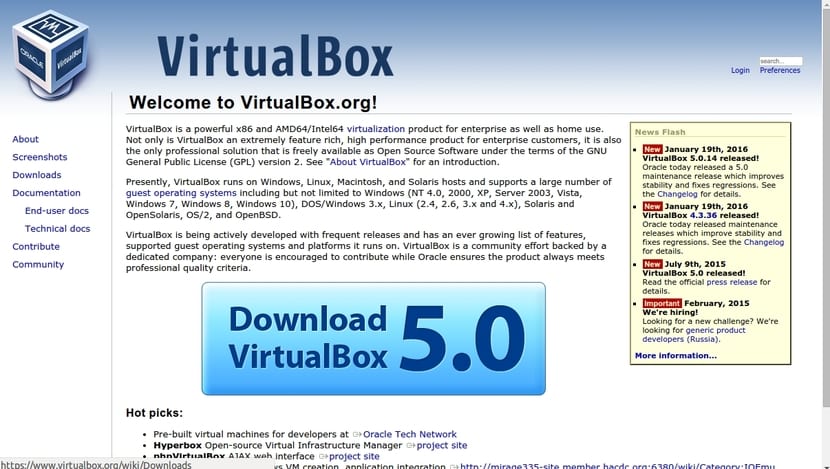
- Aby zainstalować plik .deb, możemy kliknąć dwukrotnie, a otworzy się Centrum oprogramowania Ubuntu, aby móc je zainstalować za pomocą prostego kliknięcia przycisku Instaluj. Inną opcją jest otwarcie go za pomocą menedżera GDebi, aby zainstalować go automatycznie. Ale jeśli chcesz pisać, możesz to zrobić z terminala. Wyobraź sobie, że mamy go w katalogu Pobrane, a następnie do zainstalowania:
cd Descargas dpkg -i virtualbox-5.0_5.0.14.deb
- Po zainstalowaniu to zrobimy pobierz obraz naszego systemu operacyjnego baza. Dystrybucja wybrana w tym przypadku to elementaryOS. Możesz go pobrać z oficjalnej strony projektu i przekazać darowiznę lub z innej web jako SurceForge. ISO to niecałe 900 MB. Jest rzeczą oczywistą, że możesz wybrać Ubuntu, Mint, Arch, openSUSE lub jakąkolwiek inną dystrybucję, którą wolisz… To jest tylko orientacyjne.
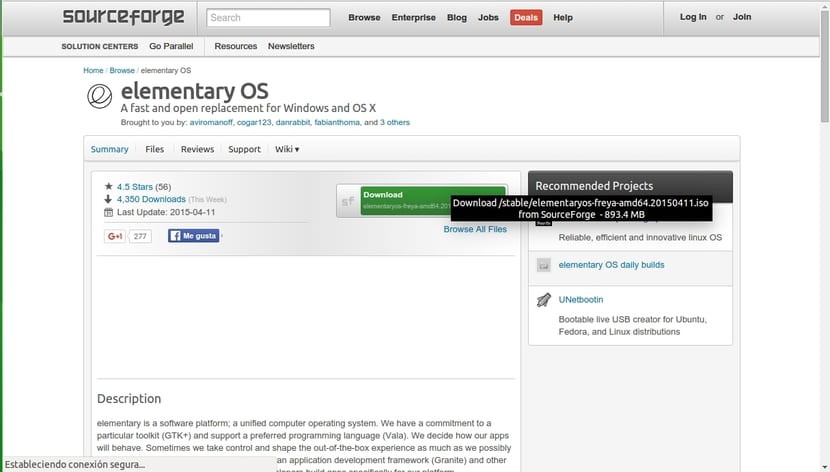
- Teraz mamy ISO naszej dystrybucji i oprogramowanie do wirtualizacji. Następna jest zainstaluj dystrybucję na maszynie wirtualnej. Aby to zrobić, otwieramy VirtualBox (lub wybrane oprogramowanie) i klikamy przycisk Nowy, aby utworzyć nową maszynę. Pojawi się okno z pytaniem o nazwę naszego systemu. Możemy wybrać ten, który chcemy, elementaryOS lub bezpośrednio nadać mu imię, gdy zamierzamy go ochrzcić. Wybierzemy LxAOS. W Type wybieramy Linux, aw wersji na Ubuntu (64-bit), ponieważ elementaryOS jest oparty na Ubuntu iw moim przypadku pobrałem wersję 64-bitową.
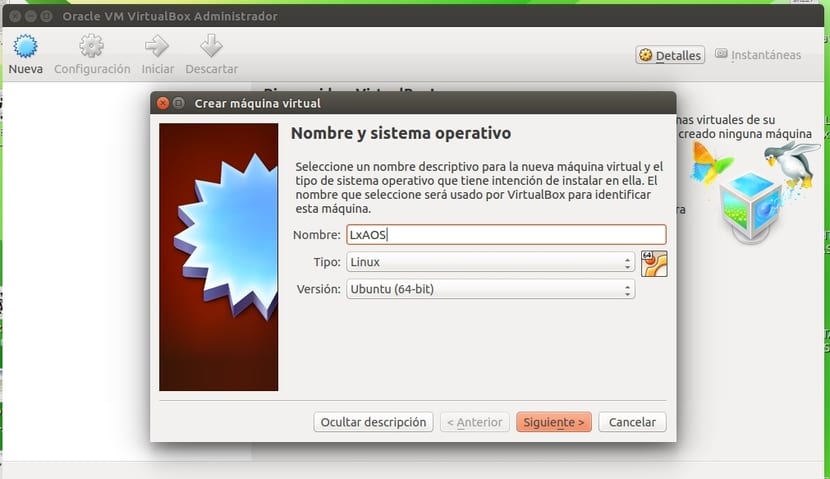
- Jeśli klikniemy Dalej, zapyta nas ilość pamięci RAM które poświęcimy naszej maszynie wirtualnej. W moim przypadku wybrałem 2 GB, ponieważ sprawdziłem, że przy mniejszej ilości maszyna nie działa poprawnie. A jeśli klikniemy Dalej, możemy teraz utworzyć dysk, aby móc tam zainstalować system. Następnie wybieramy na przykład VDI VirtualBox Disk Image. Następny ekran zapyta nas, czy chcemy, aby stała przestrzeń była zarezerwowana, a zatem niezmienna, czy dynamiczna, aby mogła się zmienić, jeśli potrzeba więcej miejsca. Możesz wybrać, co chcesz, wybrałem stały rozmiar, ponieważ nie będę zbytnio używać maszyny wirtualnej poza utworzeniem maszyny na żywo, a następnie ją usunę. Wybrany rozmiar to 15 GB, jeśli chcesz, możesz wybrać więcej.
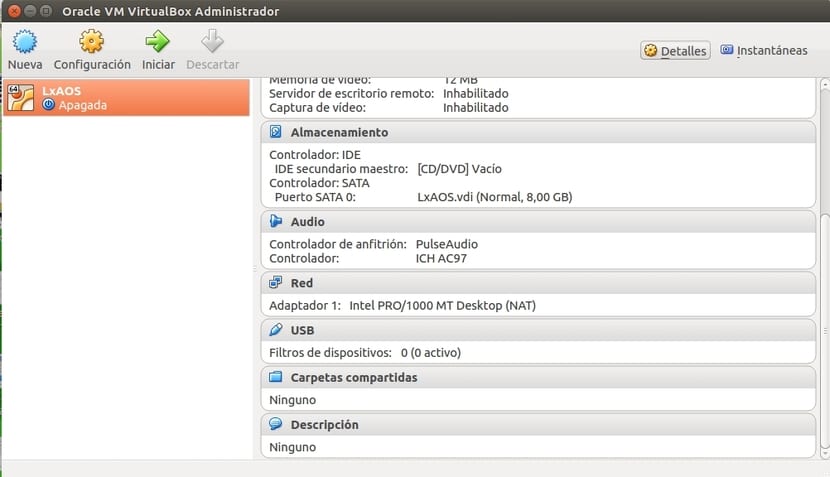
- Jeśli klikniemy Start, poprosi nas o wybranie systemu operacyjnego do rozruchu, w naszym przypadku wybieramy pobrany plik ISO z elementaryOS, z katalogu, w którym go mamy. Ale najpierw chciałbym zwrócić uwagę na jedną rzecz. Musimy skonfigurować (Konfiguracja) maszynę wirtualną, chociaż domyślnie może być już skonfigurowana poprawnie. Konieczne jest, aby komputer hosta lub hosta (w moim przypadku Ubuntu) miał połączenie z Internetem i aby zwirtualizowany gość lub system gościa również je posiadał do pobierania pakietów i wykonywania odpowiednich instalacji. W tym celu przechodzimy do Konfiguracja naszej maszyny wirtualnej (Virtual Machine), a następnie do sekcji Network (Sieć) Musimy mieć co najmniej jeden Adapter. Włączamy Adapter 1, jeśli nie jest, a następnie konfigurujemy żądany typ połączenia. Istnieje kilka interesujących opcji, takich jak NAT i Bridget (adapter mostkowy), z których prawdopodobnie korzystamy najczęściej. Oba będą dla nas działać, ale zdecydujemy się na NAT. NAT odnosi się do bezpośredniego dostępu między maszynami wirtualnymi, a Bridged dotyczy połączenia maszyny wirtualnej i maszyny fizycznej. Pamiętaj, że aby nasz elementaryOS miał połączenie z Internetem, musisz wtedy wybrać "Połączenie przewodowe" w sekcji sieci na pulpicie dystrybucji, ponieważ domyślnie jest on na Wi-Fi i dlatego nie wykrywa żadnej sieci w tym trybie ...
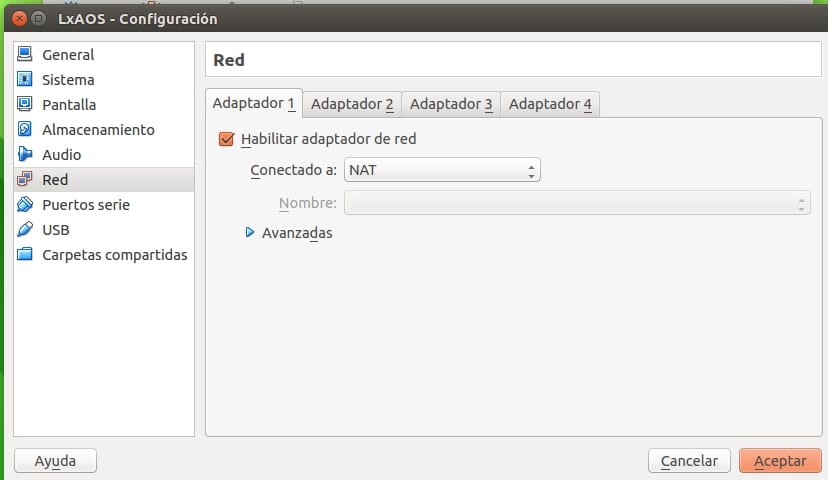
- Teraz uruchamiamy naszą maszynę i pierwszą rzeczą, którą zobaczymy, będzie czarny ekran, kilka wiadomości tekstowych i logo elementaryOS. Po chwili my pojawi się menu instalacji dystrybucji. Pamiętaj, że jeśli klikniesz na ekranie maszyny wirtualnej, kursor zostanie w nim „osadzony”, aby go zwolnić, możesz nacisnąć Ctrl + Alt.
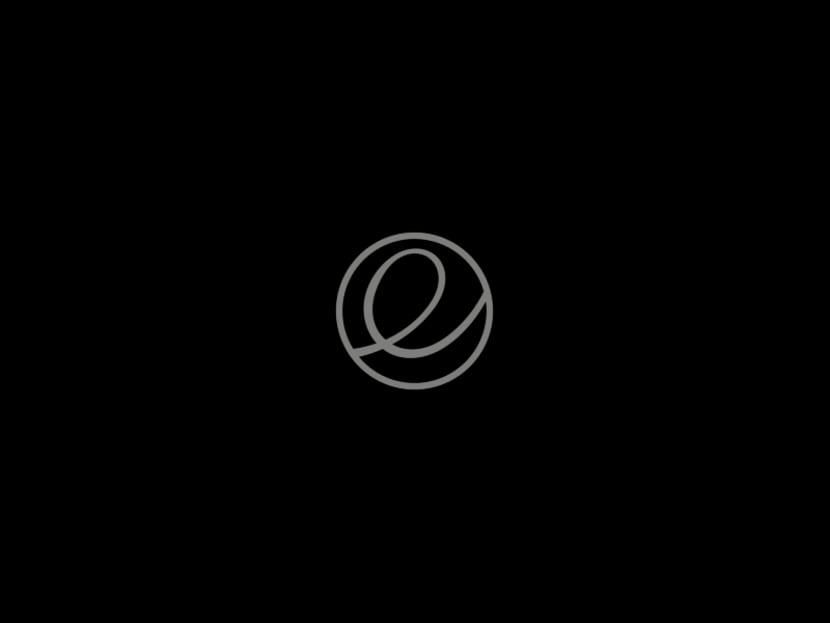
- Instalator elementaryOS wydaje się, że pierwszą rzeczą, o którą prosi, jest język i daje nam możliwość przetestowania w trybie na żywo (LIVE) lub zainstalować, oczywiście wybieramy ten drugi. Następnie pokazuje nam szereg wymagań, aby móc poprawnie zainstalować elementaryOS: jesteśmy podłączeni do Internetu i mamy wystarczająco dużo miejsca na dysku twardym, aby zainstalować. Możemy wybrać opcję pobierania aktualizacji podczas instalowania i instalowania oprogramowania innych firm, którą polecam. Kontynuujemy ...
- Wymaż dysk i zainstaluj elementarny to opcja domyślna, którą musimy wybrać. Następnie kliknij Zainstaluj teraz. Oferuje kilka bardzo interesujących opcji, ale ponieważ chcemy stworzyć MV, aby go dostosować, ignorujemy je. Te opcje to LVM do zarządzania dyskami twardymi, Więcej opcji partycjonowania i Szyfruj, aby zaszyfrować zawartość ... Ale pozostawiamy je niezaznaczone.
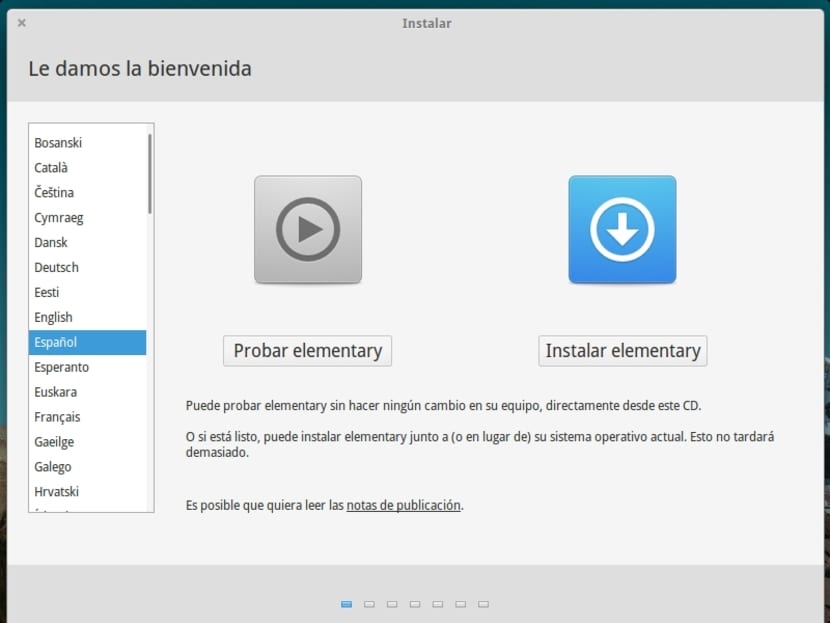
- Łatwo? Cóż, kontynuujemy wybierając naszą strefę czasową.

- Kontynuuj i wybieramy język i układ lub układ klawiatury. W naszym przypadku hiszpański.
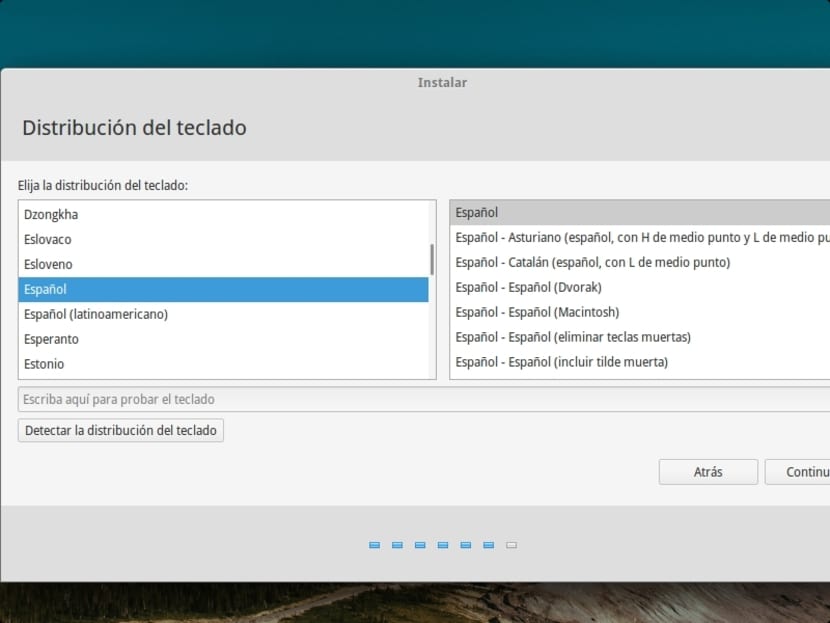
- My położyliśmy nasza nazwa oraz nazwa zespołu i użytkownika są generowanechociaż jeśli chcemy, możemy to zmienić. Podajemy również hasło i potwierdzamy je. To będzie root. Możemy również wybrać, czy uruchomić się automatycznie, czy poprosić o hasło do logowania i czy chcemy zaszyfrować nasz osobisty katalog. W naszym przypadku ustawimy sesję automatyczną i nie będziemy szyfrować. Kontyntynuj.

- Teraz jest najbardziej nudna część, chociaż możesz skorzystać z innych rzeczy while ... Nadszedł czas, aby poczekać na skopiowanie niezbędnych plików i zainstalowanie wszystkiego, co jest wymagane.
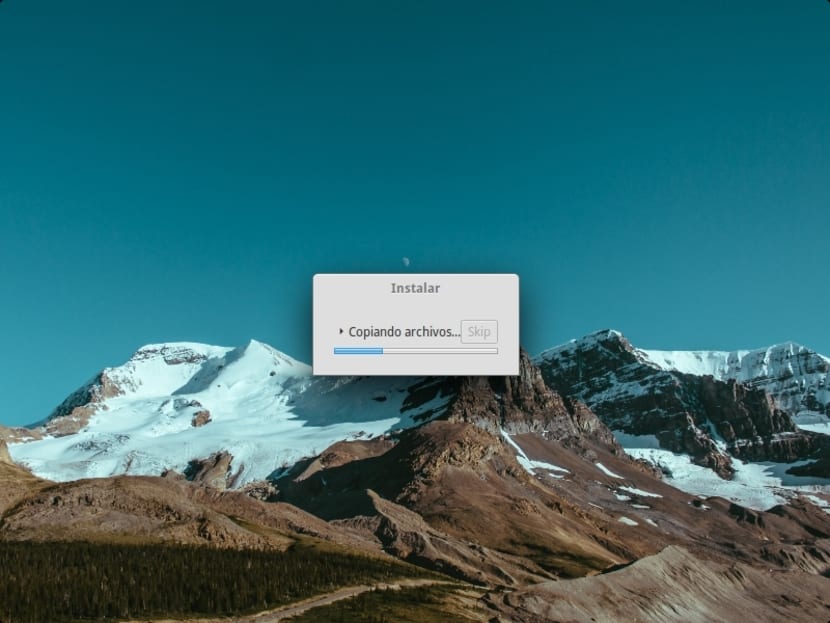
- Po odczekaniu konieczne jest ponowne uruchomienie i jeśli wszystko poszło dobrze, zobaczymy zupełnie nowe środowisko graficzne Pantheon z elementaryOS.
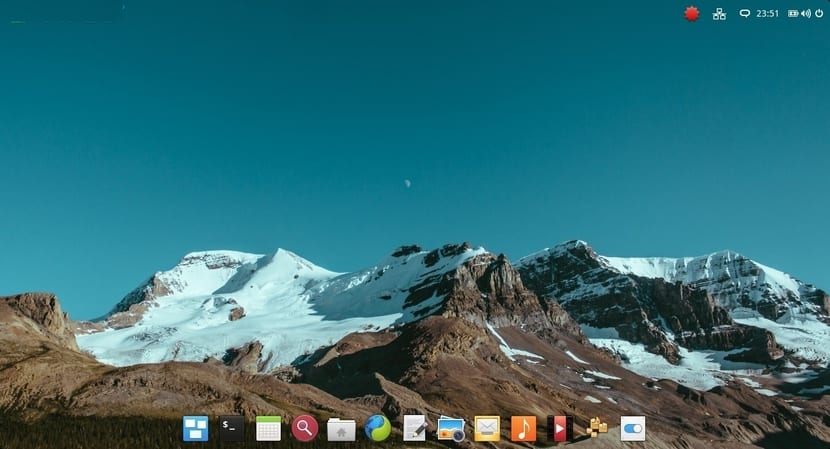
Kontynuujemy naszą drugą część samouczka. W pierwszej części wyjaśniliśmy już, jak przygotować oprogramowanie do wirtualizacji i jak zainstalować naszą dystrybucję Linuksa na maszynie wirtualnej, a także omówiliśmy oprogramowanie i alternatywy w celu dostosowania naszej dystrybucji Linuksa, które są nam obecnie oferowane. Teraz zaczniemy od dostosowywania jako takiego i zakończymy tworzenie ISO naszego systemu na żywo lub na żywo, który możemy przetestować bez instalacji.
W tym samouczku wszystko, czego potrzebujesz, to oprogramowanie systemowelub ten, który wybraliśmy spośród tych, które przedstawiliśmy w poprzednim artykule i pakietów, które chcemy zainstalować w naszej dystrybucji, aby ją dostosować. Ponadto, jeśli chcesz zmienić jakiekolwiek ustawienia, tapetę itp., Teraz też będzie na to czas. To, co zrobimy, to pozostawienie systemu tak, jak chcemy, w Live, a następnie z systemback, utworzymy kopię naszego systemu zainstalowanego na maszynie wirtualnej i przekażemy ją do pliku .sblive, a następnie przekształcimy go w obraz ISO.
Dostosuj dystrybucję:
Podzieliliśmy tę sekcję na dwie części, pierwszą, której w zasadzie się poświęcimy instalować i odinstalowywać pakiety aby zmienić domyślny skład dystrybucji. Możesz usunąć lub dodać programy, które chcesz, jest to bardzo osobiste i oczywiście w zależności od twoich potrzeb będą one jedno i drugie. Zdecydowaliśmy się zainstalować Synaptic, Calligra Suite, GIMP, Java JRE i Master PDF Editor i wyeliminujemy LibreOffice, którego nie będziemy już potrzebować ze względu na Calligrę.
Druga sekcja ma na celu zmianę konfiguracji naszej dystrybucji i zmienić wygląd, modyfikując ustawienia ekranu i dodając nową inną tapetę. Zmiany mogą być znacznie głębsze i tak jak w pierwszej części wszystko zależy od twoich zainteresowań, ma to jedynie na celu zilustrowanie.
Zainstaluj / odinstaluj niezbędne oprogramowanie
- Zaczynamy od zainstalowania Synaptic, ponieważ to oprogramowanie pomoże nam łatwiej zainstalować inne programy. Aby to zrobić, gdy nasza maszyna wirtualna uruchomi się z elementaryOS i jesteśmy na pulpicie, możemy otworzyć terminal i napisać:

- Teraz możemy otworzyć synaptic (Poprosi nas o hasło, ponieważ wymaga uprawnień) i użyje go do zainstalowania lub odinstalowania oprogramowania w bardziej graficzny i prosty sposób, chociaż możemy bez problemu kontynuować instalację z terminala ...
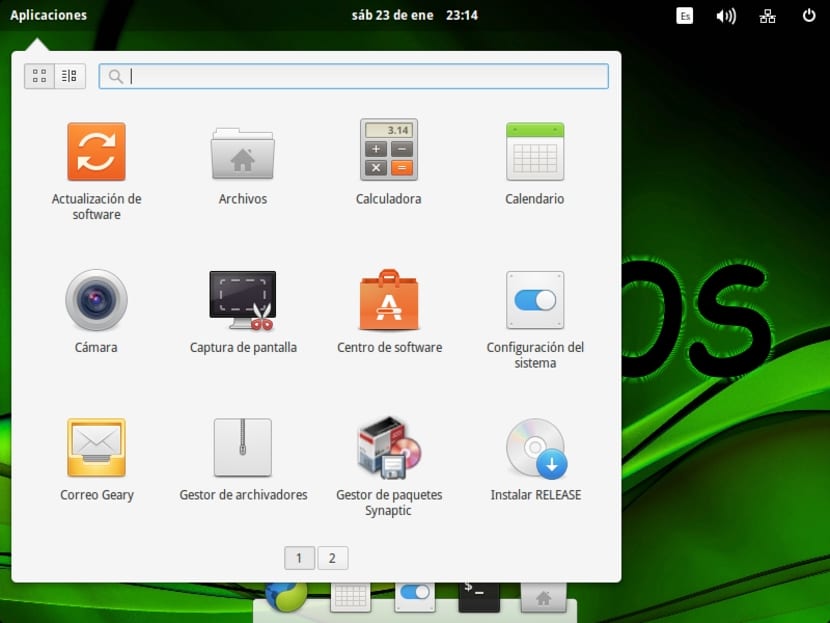
- Możemy zacząć szukać Java JRE z Synaptic Finder i przeszukaj pakiety, aby znaleźć odpowiedni. W moim przypadku, zamiast decydować się na pakiet Oracle, będziemy wspierać darmowe oprogramowanie i wybieramy OPenJDK 7 JRE, które wybieramy do zainstalowania i zobaczymy, jak po kliknięciu Zastosuj, aby zainstalować, OPenJDK 7 JRE Headless również działa samodzielnie wybrane, ponieważ jest to konieczne, nie martw się o zależności, Synaptic rozwiąże je za Ciebie.
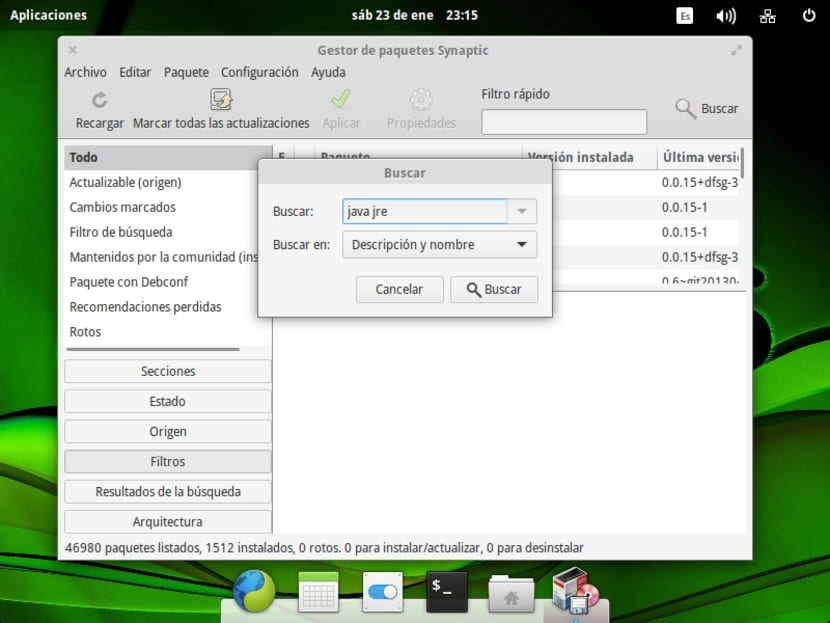
- Chodźmy po Calligra, szukamy w Synaptic i instalujemy ...
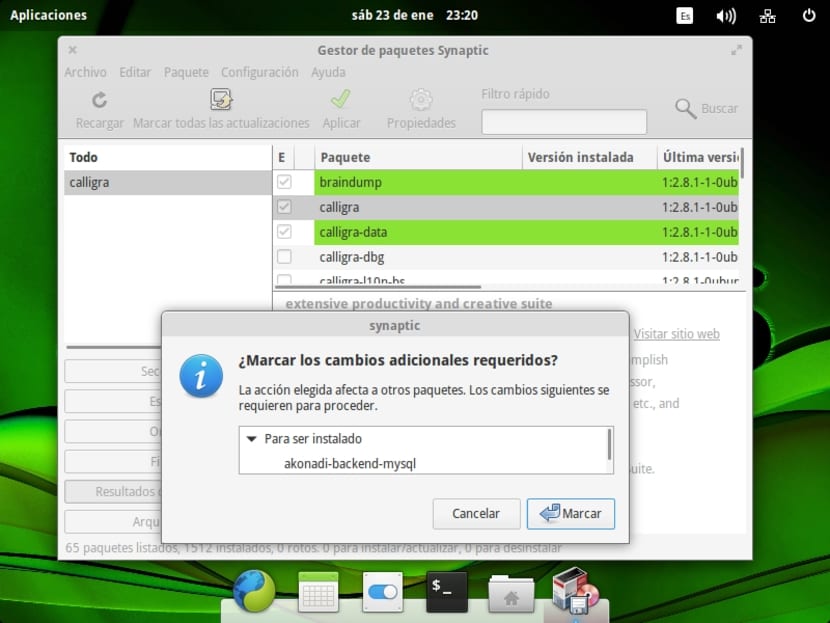
- Następnym krokiem w naszym przypadku jest zainstaluj GIMP i robimy to samo co z Calligrą ...
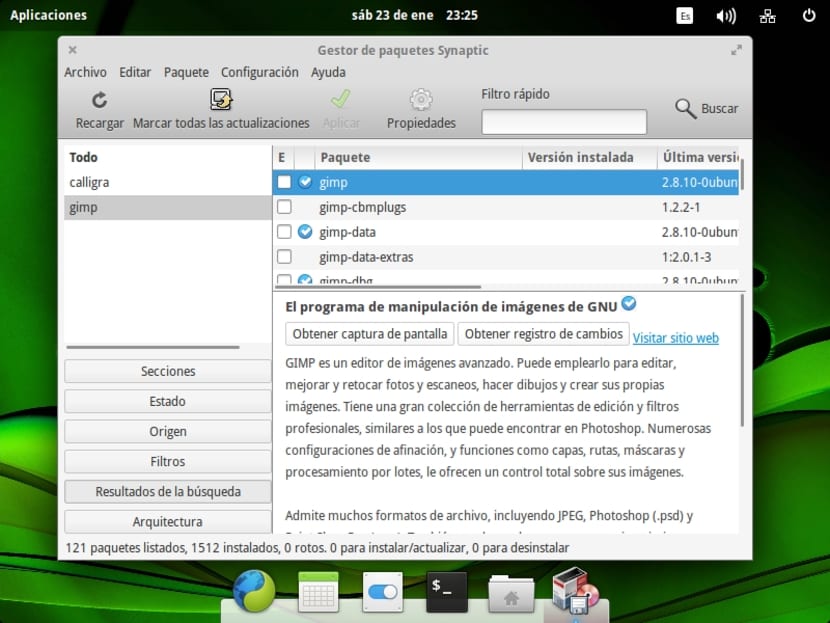
- Teraz instalujemy Master PDF Editor. Być może zauważyłeś, że wyszukiwanie w Synaptic nic nie znajduje, cóż, użyjemy tego, aby użyć innej metody instalacji, a tym samym przećwiczyć alternatywy. Aby kontynuować, przechodzimy do przeglądarki Midori, która jest w dystrybucji i którą można znaleźć w Docku, a następnie szukamy „Master PDF Editor” i wchodzimy na oficjalną stronę Code-Industry, która, jak widzimy, jest płatnym oprogramowaniem, cóż ... Klikamy Pobierz, aby pobrać najnowszą wersję dla systemu Linux, która pozwala nam pobrać wersję 32-bitową lub 64-bitową. Wybraliśmy to drugie, ponieważ jeśli pamiętacie, opuściliśmy elementaryOS z 64. Pozwala również na pobieranie plików binarnych .deb, .rpm i tarball. Dla większej wygody pobieramy plik .deb (choć mamy też możliwość np. Otwarcia go za pomocą Software Center):
cd Descargas sudo dkpg -i master-pdf-editor-3.5.81_amd64.deb
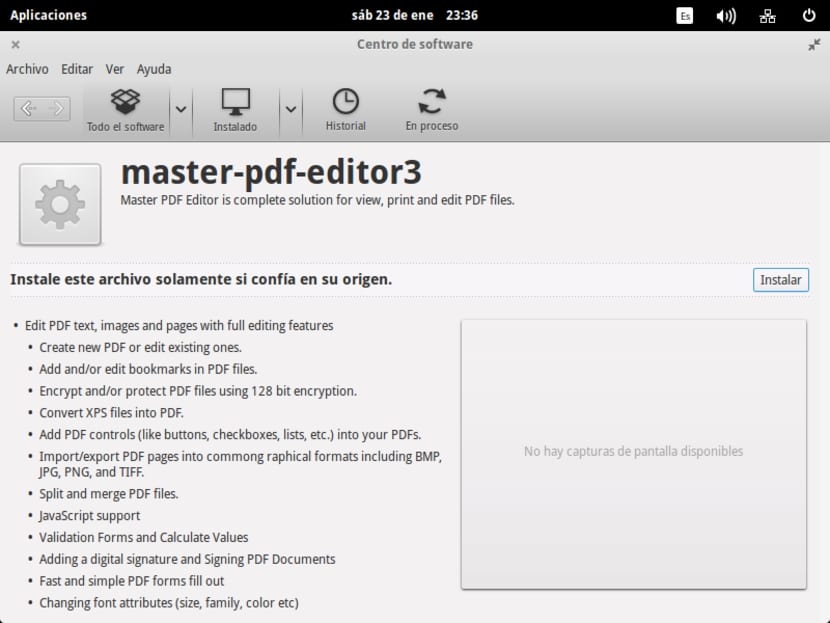
- do odinstaluj LibreOffice, ponownie skorzystamy z naszego drogiego terminala, w którym wpiszemy:
sudo apt-get remove --purge libreoffice* sudo apt-get clean sudo apt-get autoremove
Konfiguracja i wygląd
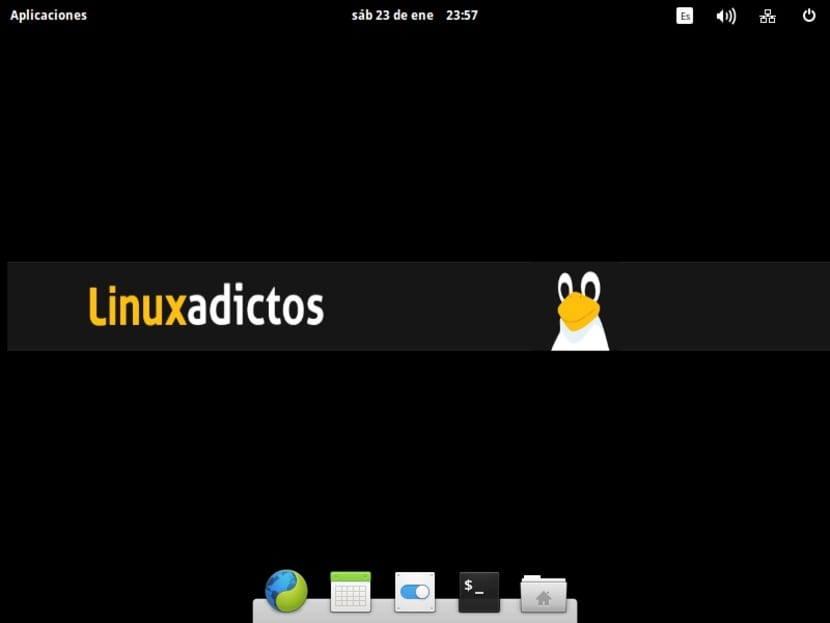
A teraz dokonać pewnych ustawień Łatwo zobaczyć kilka przykładów, że to, co zmienimy, pozostanie na żywo. Konfiguracja będzie w naszym przypadku bardzo prosta:
- Idziemy do usuń wszystkie ikony, które są domyślnie wyświetlane w stacji dokującej klikając je prawym przyciskiem myszy i odznaczając opcję „Keep in the dock”. Pozostawiamy tylko Midori, kalendarz, ustawienia systemu i dodajemy pliki i terminal. Aby dodać, po prostu przejdź do aplikacji, znajdź i otwórz to, co chcesz, a gdy pojawi się jego ikona w doku, kliknij prawym przyciskiem myszy i wybierz „Keep in the dock”.
- Następnie przechodzimy do konfiguracji systemu, a następnie do pulpitu, skąd możemy wybierz tapetę na karcie Tapeta. Jeśli jest to spersonalizowany obraz, przechodzimy do tyłu "Tapety", aby wybrać opcję Niestandardowe i otwiera się menedżer plików, abyśmy mogli sprawdzić, gdzie mamy nasz obraz. Wybieramy i gotowe.
Zakończ naszą pracę:
Aby zakończyć naszą pracę, opuściliśmy dystrybucję taką, jaką chcemy, skonfigurowaną i z niezbędnymi pakietami. Teraz musimy tylko wygenerować nasze ISO Live dzięki programowi systemback, który również zainstalujemy w tej części:
sudo add-apt-repository ppa:nemh/systemback sudo apt-get update sudo apt-get install systemback
Kiedy go otworzysz, poprosi Cię o hasło, ponieważ potrzebuję przywilejów...
Utwórz plik .sblive
Na głównym ekranie systemowym musimy wybierz opcję Utwórz system na żywo:
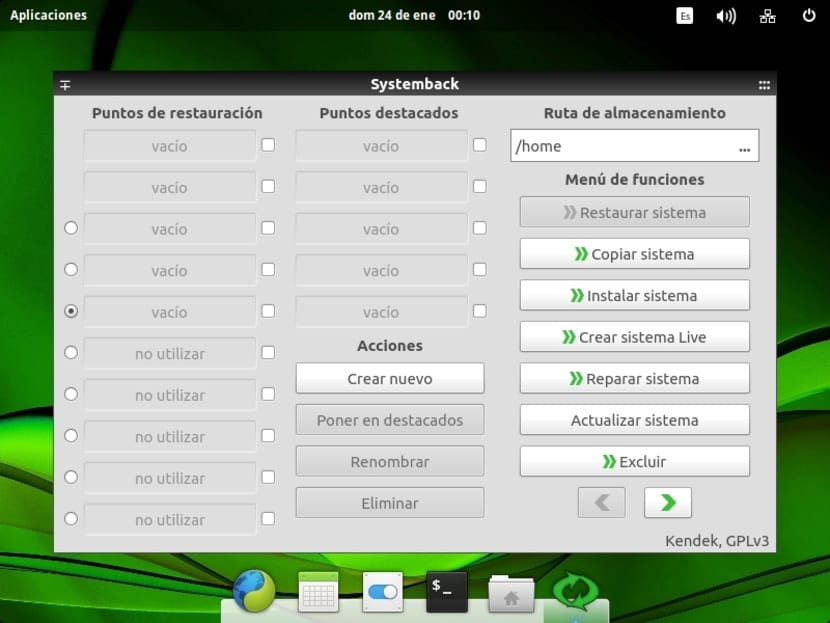
Na następnym ekranie musimy wybrać nazwę, w naszym przypadku LxAOS i kliknij Utwórz nowy:
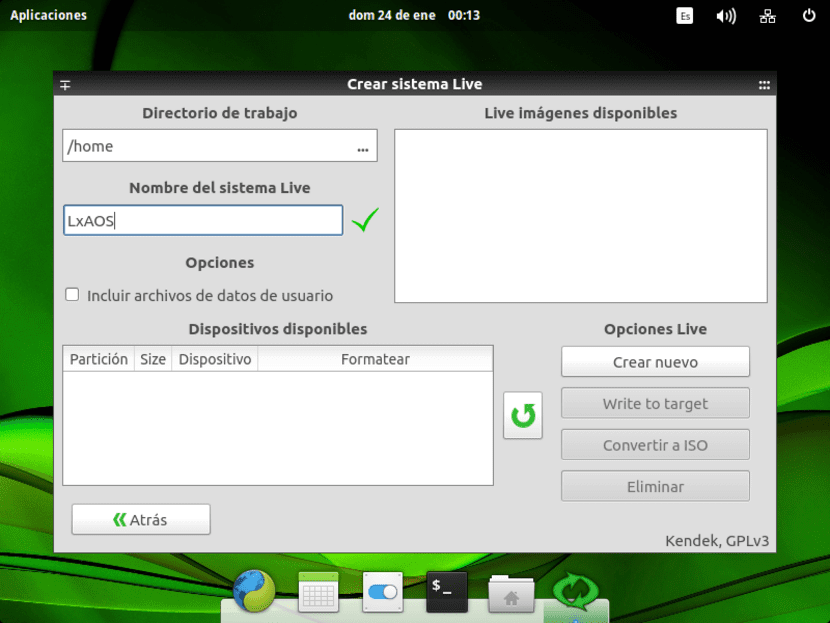
Teraz czekamy na zakończenie procesu. Może to chwilę potrwać, w zależności od rozmiaru obrazu. Proces zostanie zakończony w trzech krokach, a po jego zakończeniu możemy przejść do następnego kroku, ponieważ obraz Live zostanie wygenerowany Wersja LxAOS i że pomogłoby nam to w przypadku gdybyśmy chcieli go zainstalować na pendrive USB. Ale jeśli chcemy ISO, musimy kontynuować samouczek ...
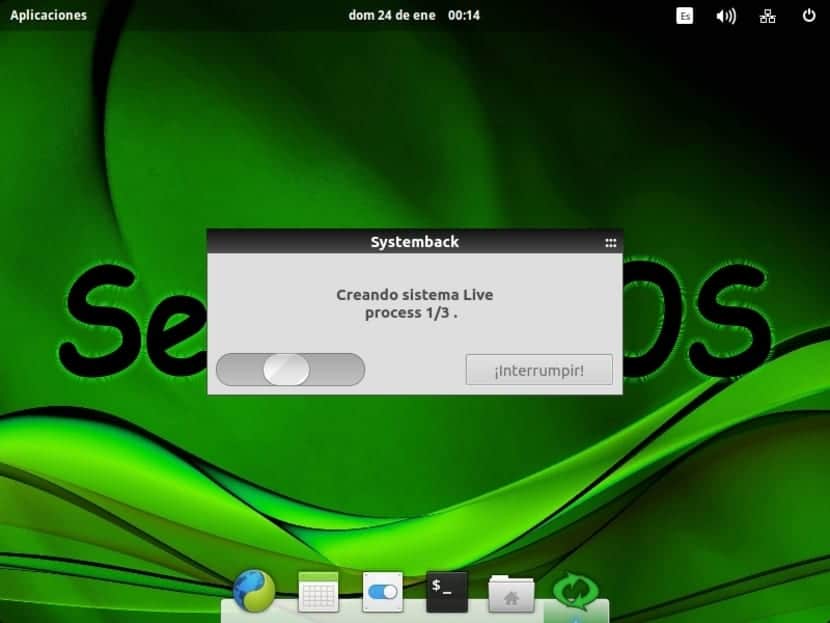
Konwertuj na ISO
Teraz wracamy do głównego ekranu systemowego i będziemy mogli przekształcić .sblive w ISO klikając przycisk Konwertuj na ISO, wybierając nasz LxAOS w polu powyżej i czekając:
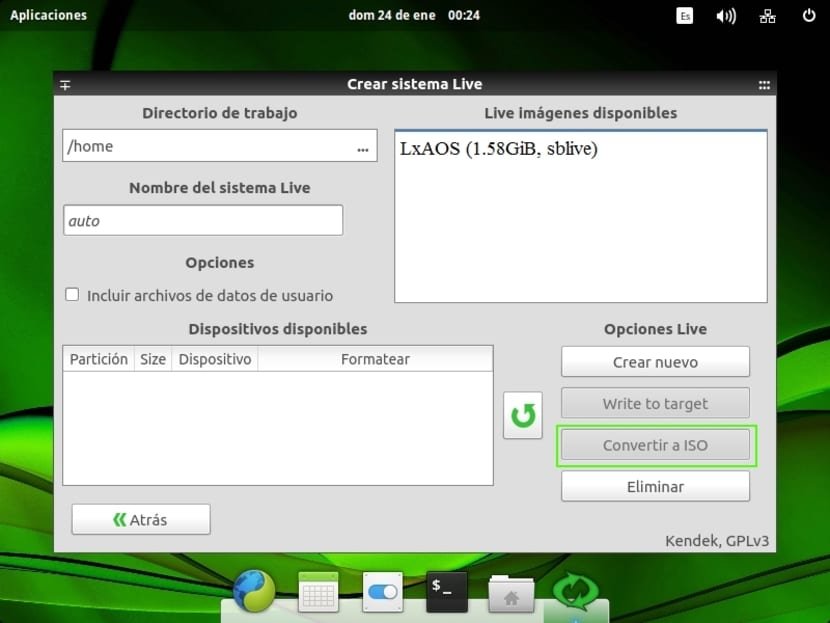
Proszę skomentuj, podziel się swoimi opiniami, zapytaj, czy masz wątpliwości lub wprowadź ulepszenia lub poprawki. Będziesz mile widziany. W następnej części będziemy kontynuować dostosowywanie maszyny wirtualnej i zrobimy ISO naszego Live ...
Zdecydowanie spróbuję.
Dzięki za pracę
Całkowicie zgadzam się z Paco. Świetny tutorial Izaak !!!
pozdrowienia,
Twój post był bardzo przydatny i jeden z najlepszych, jakie widziałem dla tych z nas, którzy nie mają dużego doświadczenia w Linuksie. Jeśli ktoś się skomplikuje, umieściłem formularz trochę pełen pakietów, ale debugowany, ponieważ lubię używać KDE Plasma, chociaż po obejrzeniu samouczka bardzo polubiłem elementary i zachowuję zarówno calligra, jak i libre office, więc przystąpiłem do nagrywania DVD na żywo z dwa wirtualne dyski twarde, w pierwszym Linuksie z wymianą 14 GB + 2 GB, aw drugim tylko do wykonywania operacji systemback, więc zdecydowałem się dołączyć gparted, aby móc wykonywać moje operacje i przesyłać je przez sieć
Wykonaj debugowaną instalację, aby nie musieć podawać tak wielu sudo apt-get, ponieważ jest tam sporo programów:
Pobierz kde neon: https://files.kde.org/neon/images/neon-userltsedition/current/neon-userltsedition-20170913-0019-amd64.iso
Zainstaluj KDE NEON, wybierając mój region i język klawiatury,
otwórz terminal
sudo apt-get install nautilus konqueror thunar xfe mc gentoo lfm tuxcmd scite kate okular xpdf k3b brazier acetoneiso geany mypaint kubki kubki-pdf xfce4-np. gpartmina gpartmina gpartmina-7 p7g rantfs mównica pdfchain pdfmod
sudo apt-get update
sudo apt-get upgrade
sudo apt-get zainstaluj dvdrip vcdimager cdrdao subtitleripper mplayer-fonts lame sox ffmpeg mjpegtools vorbis-tools
sudo apt-get install Software-properties-common synaptic samba samba-common python-glade2 system-config-samba
sudo apt-get zainstaluj thunderbird chromium-browser instalator flashplugin xombrero
sudo apt-get update
sudo apt-get upgrade
sudo add-apt-repository ppa: notepadqq-team / notepadqq
sudo add-apt-repository ppa: ubuntuhandbook1 / dvdstyler
sudo add-apt-repository ppa: shutter / ppa
sudo add-apt-repository ppa: ubuntuhandbook1 / audacity
sudo add-apt-repository ppa: libreoffice / libreoffice-5-4
sudo add-apt-repository ppa: jonathonf / firefox-esr
sudo add-apt-repository ppa: nemh / systemback
sudo add-apt-repository ppa: kubuntu-ppa / backports
sudo add-apt-repository ppa: kritalime / ppa
sudo add-apt-repository ppa: ubuntuhandbook1 / ppa
sudo add-apt-repository ppa: haraldhv / shotcut
sudo add-apt-repository ppa: webupd8team / y-ppa-manager
sudo add-apt-repository ppa: elementary-os / stable
sudo apt-get update
sudo apt-get install notepadqq dvdstyler migawka audacity libreoffice firefox-esr systemback calligra krita scribus shotcut y-ppa-manager elementary-desktop
sudo apt-get update
sudo apt-get upgrade
sudo apt-get install inkscape gimp gpdftext pdfsam menedżer czcionek converseen spice-up bookletimposer ebook-speaker karbon pdfshuffler
Sudo apt-get install bleachbit
sudo apt install human-icon-theme tlenu-icon-theme nuvola-icon-theme tango-icon-theme xubuntu-icon-theme ldm-kubuntu-theme gnome-icon-theme lxde-icon-theme
Pliki do pobrania cd
wget http://archive.getdeb.net/ubuntu/pool/apps/u/ubuntu-tweak/ubuntu-tweak_0.8.7-1~getdeb2~xenial_all.deb
sudo dpkg -i ubuntu-tweak_0.8.7-1 ~ getdeb2 ~ xenial_all.deb
sudo apt-get -f install
Jeśli w którymkolwiek z tych kroków potrzebujesz wymaganych bibliotek, których tam nie było, zapoznaj się z
rm *
Płyta CD ..
sudo apt-get -f install
Na koniec przeszedłem do panelu, przeszedłem do konfiguracji języka, zastosowałem aktualizacje, których nie znalazłem i to wszystko, libreoffice również było w języku hiszpańskim.
W trybie superużytkownika bleatch-bit wyczyściłem wszystkie repozytoria, które dodałem i niektóre rzeczy, dzięki poprawieniu ubuntu wyczyszczono rekordy
sudo apt-get update
sudo apt-get upgrade
sudo apt-get clean
sudo apt-get autoclean
sudo apt-get autoremove
Sudo apt-get purge
(Zostały one już zastosowane przez bleatchbit i tweaker Ubuntu, ale działają, aby zobaczyć, że nie było błędów podczas ich wykonywania, ponieważ zgłaszają, że biblioteki nie zostały zaktualizowane lub zablokowane)
Następnie przeszedłem do Systemback i to wszystko, zrobiłem pierwsze zdjęcie, które później wysłałem przez sieć
po tym jest już delikatne, że jest dodawane, ponieważ jest niebezpiecznie blisko maksimum 4.3 gigabajta, które udaje się umieścić obraz, aby przekonwertować go na ISO
Tysiąc dzięki dla Izaaka, módlcie się, czy jest w tym mistrzem i doceniam, że publikujecie w ten sposób, ponieważ słynne samouczki wideo sprawiają, że później marnujemy więcej czasu niż czytanie.
Obecnie „pracuję” z trzema z nich: Debianem, OpenSuse i Ubntu, zarówno w domu, jak iw biznesie. Idealny, dla początkujących użytkowników sprzętu DELL755. Muszę powiedzieć, że nie ma problemów! zarówno początek użytkowników, jak i ich adaptacja. Zwykle instalacje są bardzo dobrze udokumentowane i gdzie naprawdę coś modyfikujemy, to uprawnienia.
I tak wykonałeś świetną robotę. Dzięki za tę kompilację.
To kawałek wpisu! Popisałeś się. Bardzo dobrze! Chcę kupić nowy komputer i może tutaj znajdę system, którego potrzebuję. Pamiętaj, że użyję zautomatyzowanego narzędzia.
W tej chwili pracuję z / w zestawie własnych skryptów i konfiguracji dostosowywania openboxa i jego automatyzacji, nie jestem pewien, czy pójdzie dalej, aby móc zbudować instalator iso, ale dane wejściowe są mile widziane. to z clma w tej chwili każda dodatkowa dokumentacja jest dla mnie świetna.
Pytanie, czy aktualizacje nadal są odbierane? Przypuszczam, że będą to aktualizacje systemu podstawowego, w tym przypadku Elementary OS.
Fantastyczny artykuł. Wielkie dzięki.
Od kilku lat pracuję nad niestandardową dystrybucją opartą na Debianie. W https://sourceforge.net/projects/wmlive/files/wmlive_0.95.7-2/ wersje można pobrać dla i386 i amd64. Używałem kompilacji na żywo do tworzenia isos. Źródła są dołączone, aby każdy mógł przerobić ISO według własnego uznania.
Gratulacje, moje gratulacje!
Artykuł jest bardzo gęsty, ale ma dokładny rozmiar, ani mniej, ani więcej; Nie mam doświadczenia z ElementaryOS, ale jest to doskonała okazja, aby zarówno przetestować tę dystrybucję, jak i wypuścić THE CUSTOM LXA na świat! :-)
Czy uważasz, że ten proces może służyć jako system kopii zapasowych na żywo dla systemu Linux?
Dobry i inspirujący wpis.
Myślę, że jest jeszcze jeden temat do omówienia i jest nim „czyszczenie” historii, pamięci podręcznych i tak dalej.
Pozwól, że wyjaśnię: kiedy używasz przeglądarki do pobierania Calligry i terminala do instalowania / odinstalowywania pakietów, normalną rzeczą jest to, że pozostają odpowiednie historie i pliki pamięci podręcznej.
Wyobrażam sobie, że jeśli przed utworzeniem ISO z systemback wspomniane wcześniej historie i pliki nie zostaną „wyczyszczone” z pamięci podręcznej, zostaną przesłane do dystrybucji, którą zamierzamy utworzyć. Pewny?
Czy znasz jakiś sposób na takie sprzątanie?
Instala "bleachbit" to środek czyszczący znajdujący się w repozytoriach, łatwy w użyciu, który eliminuje wszystkie śmieci gromadzące się w systemie.
Jedno pytanie, czy na maszynie wirtualnej nie instalujesz dodatków? Moja dystrybucja dla mojej okolicy i jej cyberklasy to:
http://aranlinux.arangoiti.info
Aby wyczyścić system bleachbit, sudo apt install bleachbit. Szybko, łatwo.
Cześć,
Dziękuję Wam bardzo za wasze komentarze. Cieszę się, że tym wkładem mogę komuś pomóc.
Pozdrawiamy i dziękujemy!
Ale to nie jest tak naprawdę dystrybucja. Jest to elementaryOS, który domyślnie ładuje twoje programy i ustawienia, ale nie jest to dystrybucja jako taka; ponieważ dzieli instalator Elementary i pozostaje taki sam.
Nie ma sposobu, aby zmienić instalator i „e” na początku, aby był w pełni konfigurowalny i poprawna dystrybucja?
Dziękuję bardzo z góry.
Bardzo dobry tutorial. Wypróbowałem to na LinuxMint i podobało mi się. Jak mogę zrobić to samo w Manjaro? Dzięki
Gratulacje za ukończenie samouczka.
To jest dokładnie to, czego szukałem, to znaczy mam netbooka, na którym instaluję Lubuntu i którego używam do łączenia się z komputerami przez konwerter USB-Serial. Aby oprogramowanie, którego używam, działało oprócz zainstalowania wine, musiałem skonfigurować system tak, aby po włożeniu konwertera USB-Serial wykrył go jako port com1, a nie jako / dev / ttyS0. Moje pytanie brzmi, czy po wykonaniu tego samouczka i utworzeniu ISO „MILubuntu”, które mam na tym netbooku, ten typ konfiguracji również został zapisany?
Z góry dziękuję,
Pozdrowienia.
Czy normy ISO są zgodne z UEFI?
Od dłuższego czasu korzystam z Remastersys (dla mnie najlepszy) ... teraz wydaje się, że rozwój umarł i nie ma już wersji na Ubuntu 16.04
Czy Systemback byłby jego godnym następcą? Czy ISO można wykonać bezpośrednio za pomocą Systemback?
pozdrowienia
ahhh ... tak przy okazji, zapomniałem w poprzednim poście, aktualną alternatywę myślę, że może to być Pinguy Builder ... chociaż kiedy próbuję, myślę, że jest dość powolny.
pozdrowienia
Pinguy Builder jest w porządku, ale robi dziwne rzeczy. Pierwszą rzeczą, jeśli zainstalujesz utworzone za jego pomocą ISO na pulpicie, instalator nie poprosi o utworzenie użytkownika. Z drugiej strony, jeśli zainstalujesz go na laptopie, jeśli Cię o to zapyta, ale nie zwróci uwagi na wprowadzone dane. Jestem dużym problemem z AranLinux, instalatorem, nie mogę znaleźć dobrego rozwiązania.
Remastersys aż do Xeniala:
- z ppa: kranich / remastersys
- instalujesz xresprobe_0.4.24ubuntu9_amd64.deb
…i gotowy!!!
PS: Nawet będąc Pinguy Builderem widelcem Remastersysów… jest powolny jak koń złego człowieka !!!… bardzo wolny! Do czasu, gdy jeden osiągnie 50% - na przykład -… drugi kontynuuje 13% - i miejmy nadzieję - ze wszystkimi rdzeniami na 100%.
Cześć Javier, bardzo interesujące i jak mogę zrobić ISO mojej dystrybucji za pomocą Remastersys, a następnie przekazać ją dalej?
to iso, które zostało utworzone, to instalator .. ?? czy jest to przenośny system operacyjny?
Doskonały wkład! Dziękuję bardzo, dużo mnie zilustrowałeś. Spróbuję i pokażę Ci moje wyniki. Moje pytanie brzmi: czy podczas instalacji ISO (kiedy usuwam i dodam pakiety) należy zaktualizować dystrybucję, czy nie?
Bardzo podobał mi się samouczek, tylko jedna rzecz, jeśli mam Ubuntu 14 i już mam to tak, jak lubię, nie mogłem zrobić obrazu z mojej jednostki zamiast wirtualnego, aby nie musieć go instalować, dodaj pakiety, które chcę, i odinstaluj te, które mi nie służyły
Gratuluję artykułu, bardzo przydatnej, kompletnej i na pewno ciekawej informacji.
Muszę zrobić te dystrybucje w Linuksie z Debiana.
doskonały post umieszczony w moich ulubionych
wielkie dzięki za oświecenie nas swoją wiedzą pozdrowienia z peru (y)
Doskonały samouczek. Użyłem Systemback do tworzenia niestandardowych plików ISO Kubuntu lub Linux Mint, a Multisystem do nagrywania ich na zewnętrzną partycję dysku twardego, więc mogłem mieć wiele systemów w tym samym czasie.
Obecnie testuję Opensuse Tunbleweed i jestem zaskoczony jego stabilnością. Ale nie mogę znaleźć metody w stylu Systemback do tworzenia niestandardowego obrazu ISO. Czy znasz jakąś aplikację inną niż SUSE Studio?
Wygląda na to, że Systemback nie jest dostępny w .rpm
Zrobię to, ocalę to. Na przykład pobiorę już działającą i nienadzorowaną dystrybucję i dodaję nowe repozytoria Debian Jessie lub Ubuntu 16.10, dodaję potrzebne rzeczy i to wszystko.
Gdybyś był tak miły, czy mógłbyś przynajmniej na wideo wyjaśnić, jak używać Relinux? Brak wideo w języku hiszpańskim.
Zostawiam Ci mój e-mail na wypadek, gdybyś zrobił samouczek. Z góry bardzo dziękuję.
Federico_k_fk@hotmail.com
Pobrałem debian 8 jessie iso, aby zainstalować go na notebooku z systemem Windows 10. Po usunięciu bezpiecznego rozruchu i zainstalowaniu systemu stwierdziłem, że nie mam dostępu do Internetu, połączenie bezprzewodowe zostało odłączone z powodu niewolnych historii w repozytoriach, niemożliwe aby zaktualizować system za pomocą aktualizacji. W końcu, nieco wkurzony debianem, zamiast tego zainstalowałem linux mint 18. W tym przypadku nie było zamieszania związanego z uprawnieniami, które uniemożliwiałoby korzystanie z Wi-Fi. Więc skończył mi się debian, a zamiast tego linux mint. Bardzo szczęśliwy, ale nieco sfrustrowany, ponieważ nie był to oryginalny pomysł. Gdybym przeczytał tę stronę przed rozpoczęciem, stworzyłbym niestandardowy debian iso, z już zainstalowanym Wi-Fi i niewolnym włączonym do repozytoriów klucza usb-live. Wstyd! Następnym razem wiem, co muszę zrobić, aby uniknąć ponownego napotkania tego problemu. Dzięki za wspaniały post.
Właśnie opublikowałem komentarz i nie pojawia się. Wszystko w porządku?
Witam, czy znasz jakąś dystrybucję, która ma tylko to, co jest niezbędne do uruchomienia gry Windows? moim pomysłem jest zrobienie pendrive'a dla mojego syna do grania na moim pececie z różnymi rodzajami gier. śmieszne
Witam, wykonałem wszystkie kroki, ale podczas instalacji na komputerze PC nie uruchamia się dobrze. Próbowałem tysiąca rzeczy i nic.
+ inri: Użyłem dokładnie wszystkiego, co powiesz w wyjaśnieniu.
Jakieś narzędzia lub kroki do stworzenia niestandardowego iso Slackware ????
A co z Izaakiem, mam pytanie, czy jeśli mam zainstalowany system operacyjny Red Hat na maszynie wirtualnej VMware, a ta ostatnia jest już dostosowana, jak chcę, czy mogę zainstalować w niej system z powrotem i utworzyć ISO?
To już nie działa, :( .. iso nie uruchamia się .. ktoś ma rozwiązanie, ..
Jakiś czas temu też napotkałem ten problem i rozwiązałem go odinstalowując paczkę casper z poprzedniej wersji 1.340 ... i tak to u mnie działało, ale już z tym nie działa ... Czy ktoś wie jak to zrobić naprawić ten problem?
Wiele z tych aplikacji już nie istnieje ... Jakieś nowocześniejsze / prostsze rozwiązanie?
Zrobiłem niestandardowy ISO Mint 20 i podczas testowania go na różnych komputerach otrzymuję błąd:
(initramfs) / format krowy określony jako aufs i nie znaleziono wsparcia ”
Szukając rozwiązania znalazłem tę stronę:
https://cirelramos.blogspot.com/2017/09/crear-live-cd-personalizadas-con.html
Mam problemy z instalacją systemback i nie mogę, czy ktoś może mi pomóc?
Hey.
Mam Windows 10 z VirtualBox 6.0 i mam Debiana 9.11 działającego poprawnie. Mam na pulpicie GNOME SHELL 3.28, GNOME Classic. Ale używam motywu ARC i klasycznych ikon ARC. Chciałem wiedzieć, jak mogę zrobić DVD, które można zainstalować na komputerze. A kiedy zakończysz instalację, pozostanie tak, jak mam swoją maszynę wirtualną. Cóż, to, co próbuję zrobić, to stworzyć Debiana 9.11, zgodnie z własnymi upodobaniami jako niestandardowy. Widziałem tysiące tutoriali, ale nie mogę znaleźć właściwego, co wspomina o problemie utrzymania Pulpitu z motywem, z którego korzystam. Ikony ARC Theme + ARC.
Nie wiem, czy jest już za późno…. Zainstalowałem Systemback, podążając za tą stroną: https://www.linuxbabe.com/ubuntu/install-systemback-ubuntu-18-04-bionic-18-10
Zrobiłem niestandardowy ISO Mint 20 i podczas testowania go na różnych komputerach otrzymuję błąd:
(initramfs) / format krowy określony jako aufs i nie znaleziono wsparcia ”
Szukając rozwiązania znalazłem tę stronę:
https://cirelramos.blogspot.com/2017/09/crear-live-cd-personalizadas-con.html
To zabawne, ale ta sama instrukcja jest dostępna https://laboratoriolinux.es/index.php/-noticias-mundo-linux-/aula-linuxera/aula/15185-como-crear-tu-propia-distribucion-linux-personalizada-paso-a-paso.html obrazy zawarte. Jeden z dwóch został skopiowany
Dobry post. Byłem prowadzony przez https://www.personalizarwindows.com/personalizar-linux/ aby dostosować mój pulpit, chociaż ten post również działa, chociaż pomija kilka drobiazgów, dziś powinien go zaktualizować :)
Dobry wieczór, chciałbym stworzyć własną 32-bitową dystrybucję Linuksa, ale dystrybucja, na której chcę się oprzeć, jest oparta na debianie weezy, ale chcę ją dostosować do chimery, ale nie wiem, jak zmienić repozytoria no cóż zrobiłem to już w dystrybucji ale przy aktualizacji otrzymuję błąd bo koliduje z innymi pakietami bardzo bym wdzięczny za pomoc proszę
fala